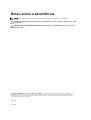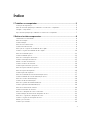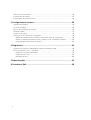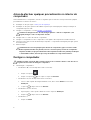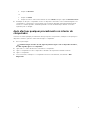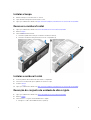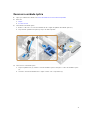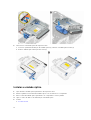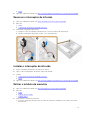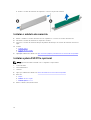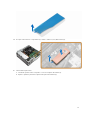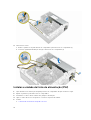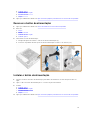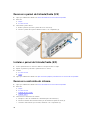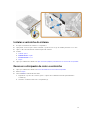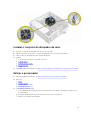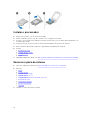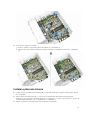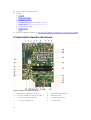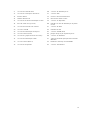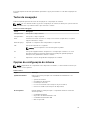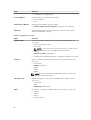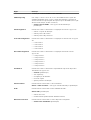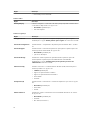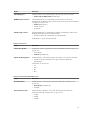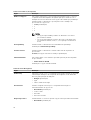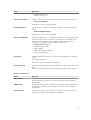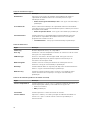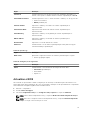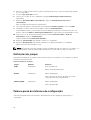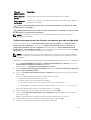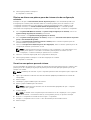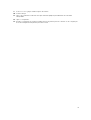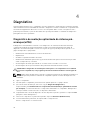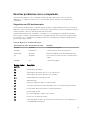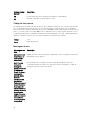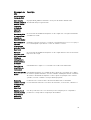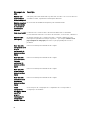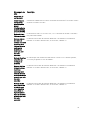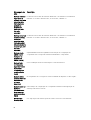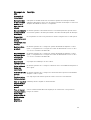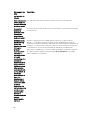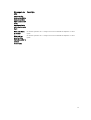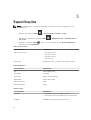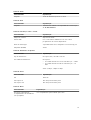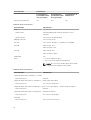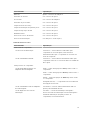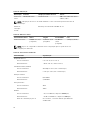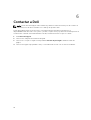Dell Precision Tower 3420 Manual do proprietário
- Tipo
- Manual do proprietário

Dell Precision Tower 3420
Manual do proprietário
Modelo regulamentar: D11S
Tipo regulamentar: D11S001

Notas, avisos e advertências
NOTA: Uma NOTA indica informações importantes para melhor utilizar o computador.
AVISO: Um AVISO indica potenciais danos do hardware ou a perda de dados e explica como evitar
o problema.
ADVERTÊNCIA: Uma ADVERTÊNCIA indica potenciais danos no equipamento, lesões pessoais ou
mesmo morte.
Copyright © 2015 Dell Inc. Todos os direitos reservados. Este produto está protegido por leis de copyright e de
propriedade intelectual dos EUA e internacionais. Dell
™
e o logótipo da Dell são marcas comerciais da Dell Inc. nos
Estados Unidos e/ou noutras jurisdições. Todas as outras marcas e nomes aqui mencionados podem ser marcas
comerciais das respetivas empresas.
2016 - 06
Rev. A02

Índice
1 Trabalhar no computador................................................................................... 5
Instruções de segurança....................................................................................................................... 5
Antes de efectuar qualquer procedimento no interior do computador.............................................6
Desligar o computador......................................................................................................................... 6
Após efectuar qualquer procedimento no interior do computador................................................... 7
2 Retirar e instalar componentes..........................................................................8
Ferramentas recomendadas................................................................................................................. 8
Remover a tampa.................................................................................................................................. 8
Instalar a tampa..................................................................................................................................... 9
Remover a moldura frontal...................................................................................................................9
Instalar a moldura frontal......................................................................................................................9
Remoção do conjunto da unidade de disco rígido............................................................................. 9
Instalar o conjunto da unidade de disco rígido................................................................................. 10
Remover a unidade óptica...................................................................................................................11
Instalar a unidade óptica..................................................................................................................... 12
Remover o interruptor de intrusão..................................................................................................... 13
Instalar o interruptor de intrusão........................................................................................................ 13
Retirar o módulo de memória.............................................................................................................13
Instalar o módulo de memória........................................................................................................... 14
Instalar a placa SSD PCIe opcional..................................................................................................... 14
Remover a placa SSD PCIe opcional.................................................................................................. 16
Remover a placa de expansão............................................................................................................ 16
Instalar a placa de expansão............................................................................................................... 17
Remover a unidade de fonte de alimentação (PSU).......................................................................... 17
Instalar a unidade de fonte de alimentação (PSU)............................................................................. 18
Remover o botão de alimentação...................................................................................................... 19
Instalar o botão de alimentação......................................................................................................... 19
Remover o painel de Entrada/Saída (E/S).......................................................................................... 20
Instalar o painel de Entrada/Saída (E/S)............................................................................................. 20
Remover a ventoinha do sistema.......................................................................................................20
Instalar a ventoinha do sistema...........................................................................................................21
Remover o dissipador de calor e ventoinha.......................................................................................21
Instalar a tampa da ventoinha do dissipador de calor.......................................................................22
Remover o conjunto do dissipador de calor..................................................................................... 22
Instalar o conjunto do dissipador de calor........................................................................................ 23
Retirar o processador..........................................................................................................................23
Instalar o processador........................................................................................................................ 24
3

Remover a placa de sistema...............................................................................................................24
Instalar a placa de sistema.................................................................................................................. 25
Componentes da placa de sistema....................................................................................................26
3 Configuração do sistema.................................................................................. 28
Sequência de arranque....................................................................................................................... 28
Teclas de navegação...........................................................................................................................29
Opções da configuração do sistema................................................................................................. 29
Actualizar o BIOS ................................................................................................................................37
Definições do jumper......................................................................................................................... 38
Palavra-passe do sistema e de configuração.................................................................................... 38
Atribuir uma palavra-passe do sistema e uma palavra-passe de configuração.........................39
Eliminar ou alterar uma palavra-passe do sistema e/ou de configuração existente.................40
Desactivar uma palavra-passe do sistema...................................................................................40
4 Diagnóstico......................................................................................................... 42
Diagnóstico de avaliação optimizada do sistema pré-arranque (ePSA)...........................................42
Resolver problemas com o computador...........................................................................................43
Diagnóstico do LED de alimentação............................................................................................43
Código de sinal sonoro.................................................................................................................44
Mensagens de erro........................................................................................................................44
5 Especificações..................................................................................................... 52
6 Contactar a Dell..................................................................................................58
4

1
Trabalhar no computador
Instruções de segurança
Utilize as seguintes directrizes de segurança para ajudar a proteger o computador de potenciais danos, e
para ajudar a assegurar a sua segurança pessoal. Salvo indicação em contrário, cada procedimento neste
documento pressupõe a existência das seguintes condições:
• Leu as informações de segurança fornecidas com o computador.
• É possível substituir ou, se adquirido em separado, instalar um componente ao efectuar o
procedimento de remoção na ordem inversa.
ADVERTÊNCIA: Desconecte a totalidade das fontes de alimentação eléctrica antes de proceder à
abertura de tampas ou painéis do computador. Após terminar os trabalhos no interior do
computador, apenas conecte a fonte de alimentação eléctrica após ter colocado a totalidade das
tampas, painéis e parafusos.
ADVERTÊNCIA: Antes de trabalhar no interior do computador, leia as informações de segurança
fornecidas com o mesmo. Para obter informações adicionais sobre melhores práticas de
segurança, consulte a página principal de Conformidade regulamentar em www.dell.com/
regulatory_compliance .
AVISO: Muitas das reparações só podem ser efectuadas por um técnico de assistência qualificado.
Apenas deverá efectuar a resolução de problemas e algumas reparações simples, conforme
autorizado na documentação do produto ou como orientado pelo serviço de assistência on-line
ou por telefone e pela equipa de suporte. Os danos causados por assistência não autorizada pela
Dell não são abrangidos pela garantia. Leia e siga as instruções sobre segurança fornecidas com o
produto.
AVISO: Para evitar descargas electrostáticas, ligue-se à terra utilizando uma faixa de terra para
pulso ou tocando periodicamente numa superfície metálica não pintada, tal como um conector
na parte posterior do computador.
AVISO: Manuseie cuidadosamente os componentes e as placas. Não toque nos componentes ou
nos contactos da placa. Segure a placa pelas extremidades ou pelo suporte metálico de
instalação. Segure nos componentes, como um processador, pelas extremidades e não pelos
pinos.
AVISO: Quando desligar um cabo, puxe pelo respectivo conector ou pela patilha e não pelo
próprio cabo. Alguns cabos possuem conectores com patilhas de bloqueio. Se estiver a desligar
este tipo de cabo, prima as patilhas de bloqueio antes de desligar o cabo. À medida que puxa os
conectores, mantenha-os alinhados para evitar que os pinos do conector dobrem. Do mesmo
modo, antes de ligar um cabo, certifique-se de ambos os conectores estão correctamente
orientados e alinhados.
NOTA: Pode haver diferenças de aparência entre a cor do computador e determinados
componentes em relação aos apresentados nas ilustrações deste documento.
5

Antes de efectuar qualquer procedimento no interior do
computador
Para evitar danificar o computador, execute os seguintes passos antes de começar a efectuar qualquer
procedimento no interior do mesmo.
1. Certifique-se de que segue o Instruções de segurança.
2. Certifique-se de que a superfície de trabalho é plana e que está limpa para evitar que a tampa do
computador fique riscada.
3. Desligue o computador, consulte Desligar o computador.
AVISO: Para desligar um cabo de rede, desligue primeiro o cabo do computador e, em
seguida, desligue o cabo do dispositivo de rede.
4. Desligue todos os cabos de rede do computador.
5. Desligue o computador e todos os dispositivos a ele ligados das respectivas tomadas eléctricas.
6. Pressione sem soltar o botão de alimentação enquanto o computador é desligado para ligar a placa
de sistema à terra.
7. Retire a tampa.
AVISO: Antes de tocar em qualquer parte interior do computador, ligue-se à terra tocando
numa superfície metálica não pintada, tal como o metal na parte posterior do computador.
Enquanto trabalha, toque periodicamente numa superfície metálica não pintada para dissipar
a electricidade estática, uma vez que esta pode danificar os componentes internos.
Desligar o computador
AVISO: Para evitar a perda de dados, guarde e feche todos os ficheiros abertos e saia de todos os
programas abertos antes de desligar o computador.
1. Para desligar o computador:
• No Windows 10 (com um dispositivo táctil ou um rato):
1. Clique ou toque no .
2. Clique ou toque no depois clique ou toque em Encerrar.
• No Windows 8 (com um dispositivo táctil ou um rato):
1. Passe o dedo a partir da margem direita do ecrã, abra o menu Atalhos e seleccione
Definições.
2. Toque no e depois seleccione Encerrar
• No Windows 8 (com um rato):
1. Aponte para o canto superior direito do ecrã e clique em Definições.
2. Clique no e depois seleccione Encerrar.
• No Windows 7:
1. Clique em Iniciar
6

2. Clique em Encerrar.
ou
1. Clique em Iniciar
2. Clique na seta no canto inferior direito do menu Iniciar, e depois clique em Encerrar sessão.
2. Certifique-se de que o computador e todos os dispositivos anexados se encontram desligados. Se o
computador e os dispositivos a estes ligados não se tiverem desligado automaticamente quando
encerrou o sistema operativo, mantenha premido o botão de alimentação durante cerca de 6
segundos para os desligar.
Após efectuar qualquer procedimento no interior do
computador
Uma vez concluído qualquer procedimento de reposição de componentes, certifique-se de que liga os
dispositivos externos, placas e cabos antes de ligar o computador.
1. Recoloque a tampa.
AVISO: Para ligar um cabo de rede, ligue em primeiro lugar o cabo ao dispositivo de rede e,
em seguida, ligue-o ao computador.
2. Ligue todos os cabos de telefone ou de rede ao computador.
3. Ligue o computador e todos os dispositivos anexados às respectivas tomadas eléctricas.
4. Ligue o computador.
5. Se for necessário, verifique se o computador funciona correctamente, executando o Dell
Diagnostics.
7

2
Retirar e instalar componentes
Esta secção fornece informações detalhadas sobre como retirar ou instalar os componentes do
computador.
Ferramentas recomendadas
Os procedimentos descritos neste documento requerem as seguintes ferramentas:
• Chave de parafusos de ponta chata pequena
• Chave de parafusos Phillips
• Instrumento aguçado em plástico
Remover a tampa
1. Siga o procedimento indicado em Antes de trabalhar no interior do computador.
2. Para remover a tampa:
a. Deslize o trinco de desbloqueio para soltar a tampa [1].
b. Faça deslizar a tampa em direcção à parte posterior do computador [2].
c. Levante a tampa, removendo-a do computador [3].
8

Instalar a tampa
1. Alinhe a tampa com as ranhuras no chassis.
2. Faça deslizar a tampa até esta encaixar no sítio.
3. Siga o procedimento indicado em Após efectuar qualquer procedimento no interior do computador.
Remover a moldura frontal
1. Siga o procedimento indicado em Antes de trabalhar no interior do computador.
2. Retire a tampa.
3. Para retirar a moldura frontal:
a. Levante as patilhas de retenção e liberte a moldura frontal [1].
b. Levante a moldura frontal para removê-la do computador [2].
Instalar a moldura frontal
1. Insira as patilhas da moldura nas ranhuras do computador.
2. Pressione a moldura até que as patilhas se fixem no lugar.
3. Instale a tampa.
4. Siga o procedimento indicado em Após efectuar qualquer procedimento no interior do computador.
Remoção do conjunto da unidade de disco rígido
1. Siga o procedimento indicado em Antes de trabalhar no interior do computador.
2. Retire a tampa.
3. Para remover o conjunto da unidade de disco rígido:
a. Desligue os cabos da unidade de disco rígido [1].
9

b. Levante o conjunto da unidade de disco rígido e retire-o do computador [2].
4. Para remover o suporte do disco rígido:
a. Puxe um lado do suporte da unidade de disco rígido para desengatar os pinos no suporte das
ranhuras na unidade de disco rígido [1].
b. Levante a unidade de disco rígido do respectivo suporte [2].
5. Repita o passo 3 para removera unidade de disco rígido adicional (se estiver disponível).
Instalar o conjunto da unidade de disco rígido
1. Insira a unidade de disco rígido no respectivo suporte.
2. Pressione os suportes de fixação e deslize o conjunto da unidade de disco rígido para dentro do
compartimento.
3. Ligue o cabo de dados e o cabo de alimentação à unidade de disco rígido.
4. Instale a tampa.
5. Siga o procedimento indicado em Após efectuar qualquer procedimento no interior do computador.
10

Remover a unidade óptica
1. Siga o procedimento indicado em Antes de trabalhar no interior do computador.
2. Remover:
a. tampa
b. moldura frontal
3. Para libertar a unidade óptica:
a. Retire os cabos do conector da unidade de disco rígido da patilha da unidade óptica [1].
b. Faça deslizar a patilha azul para a posição de desbloqueada.
4. Para remover a unidade óptica:
a. Segure a patilha azul [1], levante a caixa da unidade óptica e desligue os cabos da unidade óptica
[2].
b. Levante a caixa da unidade de disco rígido e retire-a do computador [3].
11

5. Para remover a unidade óptica da respectiva caixa:
a. Pressione a patilha de libertação da unidade óptica [1] e deslize a unidade para a frente [2].
b. Retire a unidade óptica da respectiva caixa [3].
Instalar a unidade óptica
1. Faça deslizar a unidade óptica para dentro da respectiva caixa.
2. Alinhe as patilhas na estrutura da unidade óptica com as ranhuras no computador.
3. Baixe a caixa da unidade óptica para dentro do computador e feche a patilha.
4. Ligue os cabos de dados e de alimentação à unidade óptica.
5. Instalar:
a. moldura frontal
12

b. tampa
6. Siga o procedimento indicado em Após efectuar qualquer procedimento no interior do computador.
Remover o interruptor de intrusão
1. Siga o procedimento indicado em Antes de trabalhar no interior do computador.
2. Remover:
a. tampa
b. cobertura da ventoinha do dissipador de calor
3. Para retirar o interruptor de intrusão:
a. Desligue o cabo do interruptor de intrusão do conector na placa de sistema [1,2].
b. Deslize o interruptor de intrusão e retire-o do computador [3].
Instalar o interruptor de intrusão
1. Insira o interruptor de intrusão na ranhura no chassis.
2. Ligue o cabo do interruptor de intrusão à placa de sistema.
3. Instalar:
a. cobertura da ventoinha do dissipador de calor
b. tampa
4. Siga o procedimento indicado em Após efectuar qualquer procedimento no interior do computador.
Retirar o módulo de memória
1. Siga o procedimento indicado em Antes de trabalhar no interior do computador.
2. Remover:
a. tampa
b. unidade de disco rígido
c. unidade óptica
3. Para remover o módulo de memória:
a. Pressione as patilhas de retenção do módulo de memória localizadas nos dois lados do módulo
de memória.
13

b. Retire o módulo de memória do respectivo conector na placa de sistema.
Instalar o módulo de memória
1. Alinhe o entalhe no módulo de memória com a patilha no conector do módulo de memória.
2. Introduza o módulo de memória no respectivo encaixe.
3. Pressione o módulo de memória até que as patilhas de retenção do módulo de memória se fixem no
lugar.
4. Instalar:
a. unidade óptica
b. unidade de disco rígido
c. tampa
5. Siga o procedimento indicado em Após efectuar qualquer procedimento no interior do computador.
Instalar a placa SSD PCIe opcional
NOTA: A placa SSD PCIe é enviada com os seguintes componentes:
1. Placa SSD PCIe
2. Almofada térmica
3. Parafuso
1. Siga o procedimento indicado em Antes de trabalhar no interior do computador.
2. Remover:
a. tampa
b. unidade de disco rígido
c. unidade óptica
3. Retire o adesivo (azul) da borracha.
14

4. Coloque a borracha no computador [1] e retire o adesivo (rosa) da borracha [2].
5. Para instalar a placa SSD:
a. Introduza a placa SSD no respectivo conector na placa de sistema [1].
b. Aperte o parafuso para fixar a placa SSD à placa de sistema [2].
15

Remover a placa SSD PCIe opcional
1. Siga o procedimento indicado em Após efectuar qualquer procedimento no interior do computador.
2. Instalar:
a. tampa
b. unidade de disco rígido
c. unidade óptica
3. Retire o parafuso que fixa a placa SSD PCIe à placa de sistema.
4. Desligue a placa SSD PCIe do conector na placa de sistema.
5. Retire a borracha da placa de sistema.
Remover a placa de expansão
1. Siga o procedimento indicado em Antes de trabalhar no interior do computador.
2. Retire a tampa.
3. Para retirar a placa de expansão:
a. Puxe a patilha metálica para abrir o trinco da placa de expansão. [1]
b. Empurre a patilha para a frente [2] e remova a placa de expansão do conector no computador [3].
16

Instalar a placa de expansão
1. Introduza a placa de expansão no conector na placa de sistema.
2. Pressione a placa de expansão até que encaixe no lugar.
3. Feche o trinco da placa de expansão e pressione-o até que encaixe no lugar.
4. Instale a tampa.
5. Siga o procedimento indicado em Após efectuar qualquer procedimento no interior do computador.
Remover a unidade de fonte de alimentação (PSU)
1. Siga o procedimento indicado em Antes de trabalhar no interior do computador.
2. Retirar:
a. tampa
b. moldura frontal
c. unidade de disco rígido
d. unidade óptica
e. cobertura da ventoinha do dissipador de calor
3. Para libertar a PSU:
a. Desligue da placa de sistema o cabo de alimentação [1,2].
b. Desencaminhe os cabos de alimentação dos grampos de retenção no chassis [3}.
17

4. Para remover a PSU:
a. Retire os parafusos na parte de trás do computador que fixam a PSU ao computador [1].
b. Pressione a patilha de libertação azul [2] e retire a PSU do computador [3].
Instalar a unidade de fonte de alimentação (PSU)
1. Faça deslizar a PSU na direcção da parte posterior do computador até que encaixe no lugar.
2. Aperte os parafusos para fixar a PSU ao computador.
3. Encaminhe os cabos da PSU através dos grampos de retenção.
4. Ligue os cabos da PSU aos respectivos conectores na placa de sistema:
5. Instalar:
a. cobertura da ventoinha do dissipador de calor
18

b. unidade óptica
c. unidade de disco rígido
d. moldura frontal
e. tampa
6. Siga o procedimento indicado em Após efectuar qualquer procedimento no interior do computador.
Remover o botão de alimentação
1. Siga o procedimento indicado em Antes de trabalhar no interior do computador.
2. Remover:
a. tampa
b. moldura frontal
c. unidade de disco rígido
d. unidade óptica
3. Para retirar o botão de alimentação:
a. Desligue da placa de sistema o cabo do botão de alimentação [1].
b. Pressione as patilhas de retenção do botão de alimentação e retire-o do chassis [2, 3].
Instalar o botão de alimentação
1. Deslize o módulo do botão de alimentação para dentro da ranhura no chassis até que encaixe no
lugar.
2. Ligue o cabo do botão de alimentação ao conector na placa de sistema.
3. Instalar:
a. unidade óptica
b. unidade de disco rígido
c. moldura frontal
d. tampa
4. Siga o procedimento indicado em Após efectuar qualquer procedimento no interior do computador.
19

Remover o painel de Entrada/Saída (E/S)
1. Siga o procedimento indicado em Antes de trabalhar no interior do computador.
2. Remover:
a. tampa
b. moldura frontal
3. Para retirar o painel de E/S:
a. Retire o parafuso que fixa o painel de E/S ao chassis [1].
b. Deslize o painel de E/S para a direita e retire-o do computador [2].
Instalar o painel de Entrada/Saída (E/S)
1. Insira o painel de E/S no chassis e deslize-o até que encaixe no lugar.
2. Aperte os parafusos para fixar o painel de E/S ao chassis.
3. Instalar:
a. moldura frontal
b. tampa
4. Siga o procedimento indicado em Após efectuar qualquer procedimento no interior do computador.
Remover a ventoinha do sistema
1. Siga o procedimento indicado em Antes de trabalhar no interior do computador.
2. Remover:
a. tampa
b. moldura frontal
c. unidade de disco rígido
d. unidade óptica
3. Para remover a ventoinha do sistema:
a. Desligue o cabo do ventilador do sistema da placa de sistema [1].
b. Deslize as anilhas de borracha na direcção da ranhura na parte do fundo [2].
c. Levante a ventoinha do processador, retirando-a do computador [3].
20
A página está carregando...
A página está carregando...
A página está carregando...
A página está carregando...
A página está carregando...
A página está carregando...
A página está carregando...
A página está carregando...
A página está carregando...
A página está carregando...
A página está carregando...
A página está carregando...
A página está carregando...
A página está carregando...
A página está carregando...
A página está carregando...
A página está carregando...
A página está carregando...
A página está carregando...
A página está carregando...
A página está carregando...
A página está carregando...
A página está carregando...
A página está carregando...
A página está carregando...
A página está carregando...
A página está carregando...
A página está carregando...
A página está carregando...
A página está carregando...
A página está carregando...
A página está carregando...
A página está carregando...
A página está carregando...
A página está carregando...
A página está carregando...
A página está carregando...
A página está carregando...
-
 1
1
-
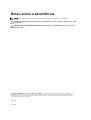 2
2
-
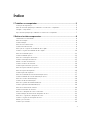 3
3
-
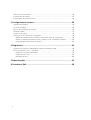 4
4
-
 5
5
-
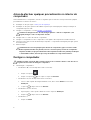 6
6
-
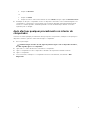 7
7
-
 8
8
-
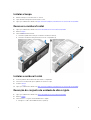 9
9
-
 10
10
-
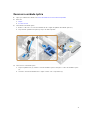 11
11
-
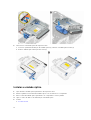 12
12
-
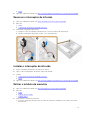 13
13
-
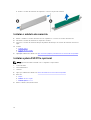 14
14
-
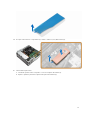 15
15
-
 16
16
-
 17
17
-
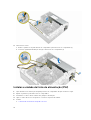 18
18
-
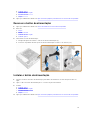 19
19
-
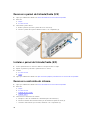 20
20
-
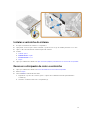 21
21
-
 22
22
-
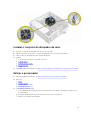 23
23
-
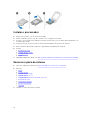 24
24
-
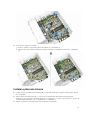 25
25
-
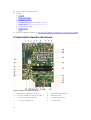 26
26
-
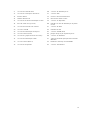 27
27
-
 28
28
-
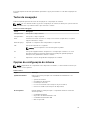 29
29
-
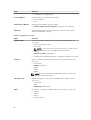 30
30
-
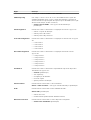 31
31
-
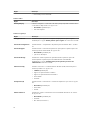 32
32
-
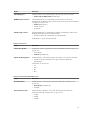 33
33
-
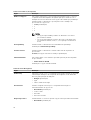 34
34
-
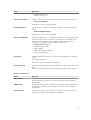 35
35
-
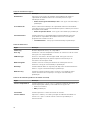 36
36
-
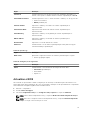 37
37
-
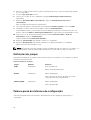 38
38
-
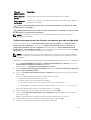 39
39
-
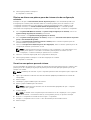 40
40
-
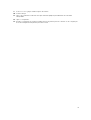 41
41
-
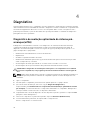 42
42
-
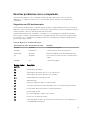 43
43
-
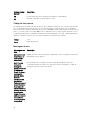 44
44
-
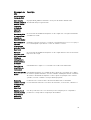 45
45
-
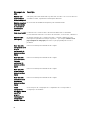 46
46
-
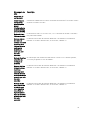 47
47
-
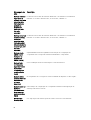 48
48
-
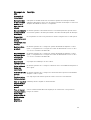 49
49
-
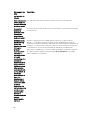 50
50
-
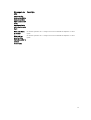 51
51
-
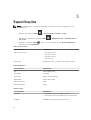 52
52
-
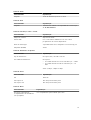 53
53
-
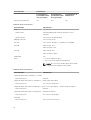 54
54
-
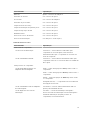 55
55
-
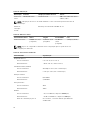 56
56
-
 57
57
-
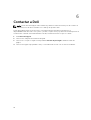 58
58
Dell Precision Tower 3420 Manual do proprietário
- Tipo
- Manual do proprietário
Artigos relacionados
-
Dell OptiPlex 5055 A-Series Manual do proprietário
-
Dell OptiPlex 3060 Manual do usuário
-
Dell OptiPlex 7060 Manual do usuário
-
Dell OptiPlex 5060 Manual do usuário
-
Dell OptiPlex 7040 Manual do proprietário
-
Dell Precision 3431 Manual do proprietário
-
Dell Precision Tower 3620 Manual do proprietário
-
Dell Vostro 3650 Manual do proprietário
-
Dell Vostro 3250 Manual do proprietário
-
Dell Vostro 270s Manual do proprietário